PDF から Word に無料で変換したいと思うことはないだろうか。
無料で変換する方法を活用すれば、Adobe Acrobat 有料プランの費用を節約できるのと、PDF のレイアウトが複雑でなければ、変換する手間がかからないので便利だ。
今回は、PDF から Word に無料で変換する方法を紹介したい。
PDF から Word に無料で変換する方法
Word ファイルを使用する
新規の Word ファイルを開いてから、「ファイル」タブをクリックする。
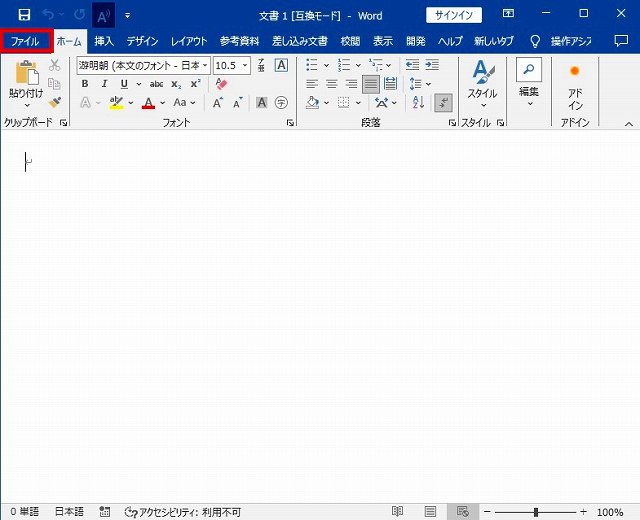
「開く」→「参照」と選択してから、PDF ファイルを選択し、「開く」をクリックする。
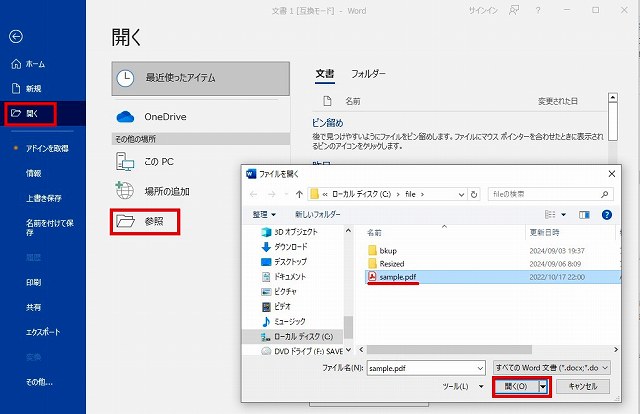
PDF ファイルを Word に変換することを示すメッセージが表示されるので、「OK」ボタンを押す。
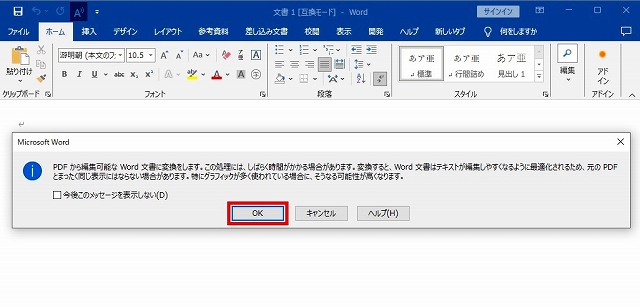
Word に PDF ファイルのテキストが取り込まれた。このあと、左上の「上書き保存」アイコンを押して、保存する。
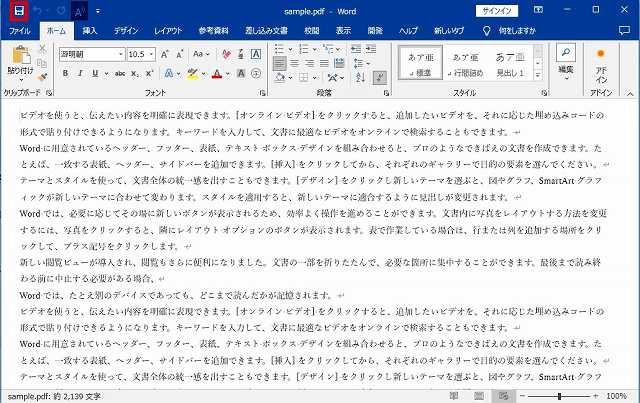
Googleドライブを使用する
Google ドライブを起動してから、PDF ファイルをドライブ内にドラッグする。
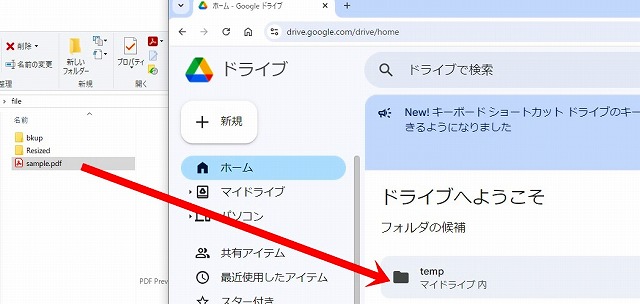
アップロードが完了したことを示すメッセージが表示された。
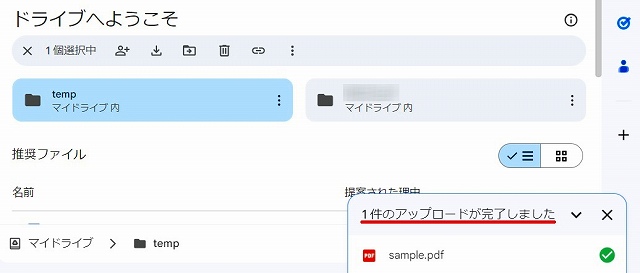
アップロードした PDF ファイル右端の三点リーダーをクリックする。
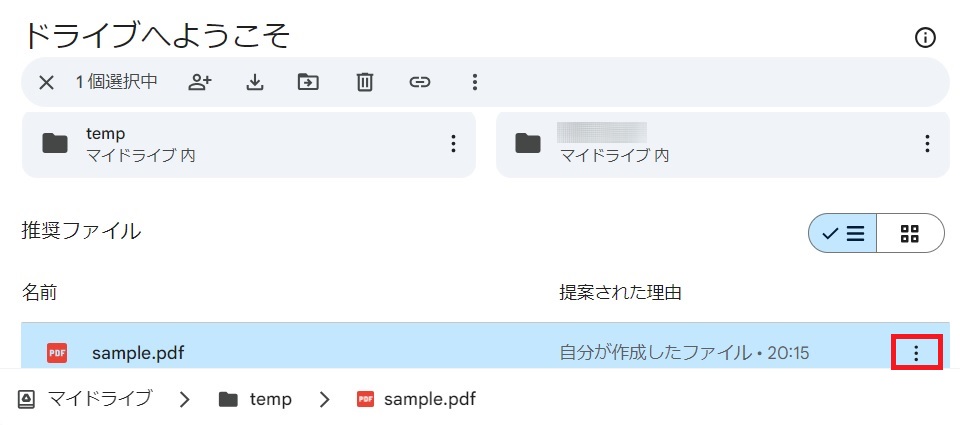
「アプリで開く」→「Google ドキュメント」をクリックする。
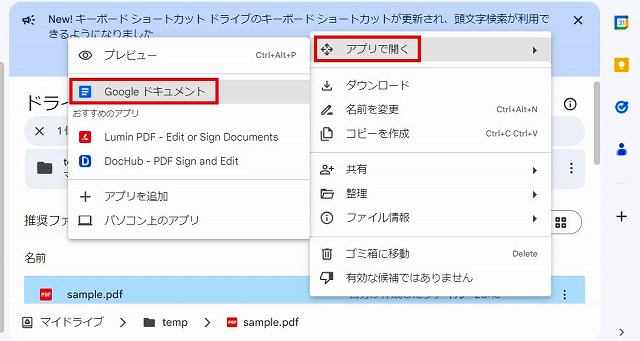
PDF ファイルのテキストが取り込まれたので、「ファイル」クリックする。
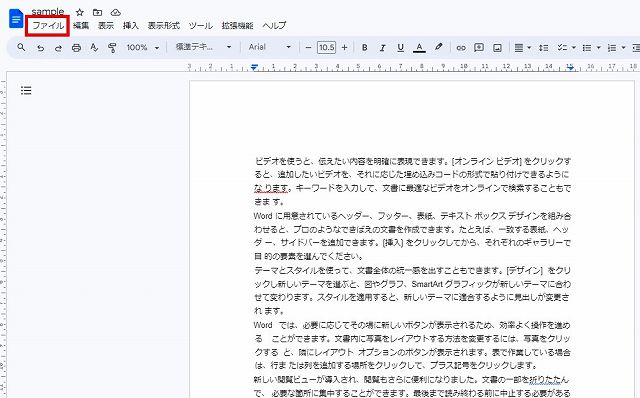
「ダウンロード」→「Microsoft Word (.docx)」を選択する。
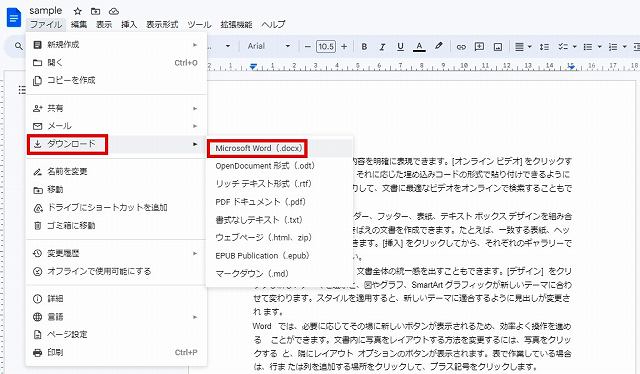
Word ファイルが保存された。

>>PDF ファイルで複数のページを 1 ページで印刷する方法を知りたい方はコチラ
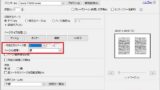
【PDF の基本】PDF ファイルで一枚に複数ページを印刷する方法は?
PDF ファイルで一枚に複数ページを印刷したいと思うことはないだろうか。一枚に複数ページを印刷することで、使用する紙の量...
>>PDFファイルを別ウィンドウで開く方法を知りたい方はコチラ
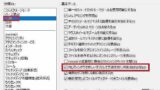
PDF ファイルを別ウィンドウで開くには? ショートカットも紹介!
PDF ファイルを別ウィンドウで開きたいと思うことはないだろうか。PDF ファイルを開くたびにタブが増えていくと、けっこ...
>>目的のページ番号に素早く移動する方法を知りたい方はコチラ
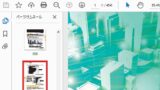
【PDF の基本】目的のページ番号に素早く移動するには?
PDF ファイルを開いているときに、目的のページ番号に素早く移動したいと思うことはないだろうか。ファイルを開いた状態で、...
>>PDF ファイルに「しおり」を表示させる方法を知りたい方はコチラ
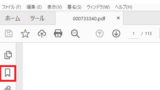
【PDF の基本】PDF ファイルに「しおり」を表示させるには?
PDF ファイルのページ数が多いと、すべてのページに目を通すだけで時間がかかるので、目次のようなものを表示させると、ピン...

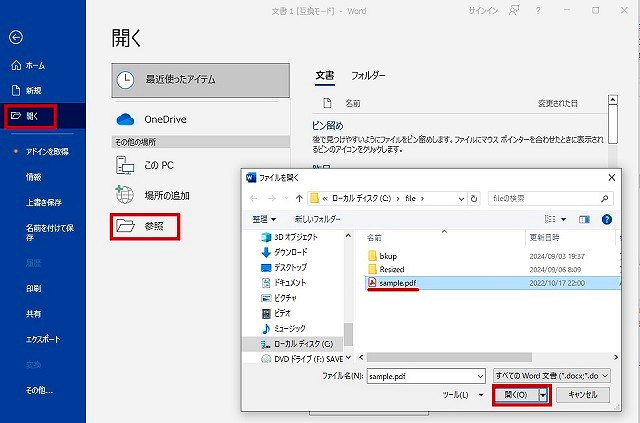

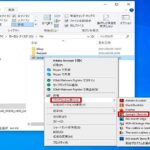
コメント